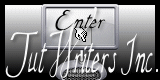Purple Valentine

Tutorial original aqui
Merci Titoune de m'avoir autorisé à traduire tes tutoriels
Gracias Titoune por dejarme traducir tus tutoriales
Tanto el tutorial como su traducción están registrados en twi
Para su realización nos hará falta:
Material
Filtros:
Penta.com / Jeans
DSB Flux / Bright Noise
Encontrarás estos filtros aquí
Y también aquí
Abrir los tubes e imágenes y elementos de scrap en el Psp. Duplicarlos (Shift+D) y cerrar los originales
Tube utilizado "D1-PurpleDress" de ...
Guardar las selecciones en la carpeta de las selecciones de tu Psp
Los elementos de scrap usados son una creación de "Cajoline"
Scrap completo "cajoline_mix39_cu"
*** Nota ***
Este tutorial ha sido realizado en el sistema operativo Windows 7 (Seven)
La mayor parte de los filtros usados están importados en los Filtros Unlimited 2. Si trabajas este tutorial con los filtros no importados, es posible que los efectos queden muy diferentes
Si quieres puedes ayudarte de la regla para situarte en la realización del tutorial
Marcador (Arrastra con el raton)

Comencemos
No te olvides de guardar tu trabajo contínuamente
1.-
Activar la imagen 1687f67f o la que habéis elegido
Elegir en ella un color
En nuestro ejemplo el color #bcb0e2
Este os servirá para colorear vuestros elementos de scrap
Anotar los valores de Matiz y Saturación
En nuestro ejemplo
Matiz_ 180 Saturación_ 119
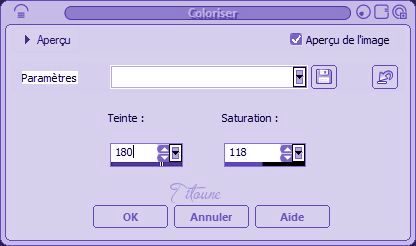
2.-
Activar la imagen Base_purple_valentine
VA a ser la base de nuestro tutorial
Duplicarla (shift+D) y cerrar la original
Ajustar_ Matiz y saturación_ Colorear
Mismos valores que la vez anterior
3.-
Selecciones_ Cargar o guarder selección_ Cargar selección del disco
Buscar la selección "selection_purple_valentine"
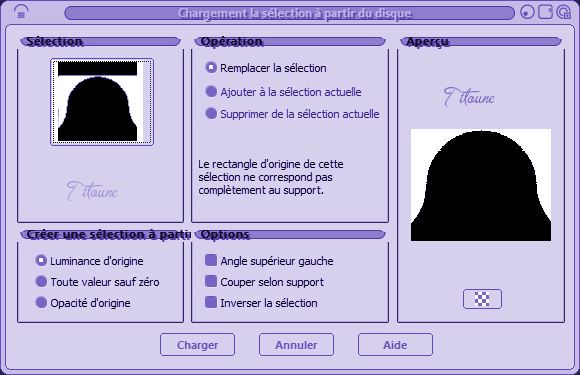
Selecciones_ Convertir selección en capa
4.-
Efectos_ Efectos de Textura_ Persianas

5.-
Efectos_ Efectos de Distorsión_ Espiral

Selecciones_ Anular selección
Capas_ Fusionar hacia abajo
6.-
Activar la varita mágica_ Clic en el centro del marco
Selecciones_ Modificar_ Expandir_ 5 pixeles
7.-
Capas_ Nueva capa de trama
Capas_ Organizar_ Desplazar hacia abajo
8.-
Activar la imagen 1687f67f o la que habéis elegido
Edición_ Copiar
Edición_ Pegar en la selección
Selecciones_ Anular selección
Llamar esta capa Animación
9.-
Regresar a la capa Marco (capa fusionada)
Efectos_ Efectos 3D_ Sombra en el color #281c56
5, 5, 50, 5
Sombra en nueva capa seleccionado

Repetir la sombra con los valores en negativo H & V - 5
Capas_ Fusionar hacia abajo
De esta forma fusionamos las 2 capas de la sombra
10.-
Efectos_ Efectos de Textura_ Mosaico de vidrio

11.-
Situaros sobre la capa superior en la pila de capas
Activar el elemento cajoline_mix39_cu3
Edición_ Copiar
Edicion_ Pegar como nueva capa
Imagen_ Espejo
Ajustar_ Matiz y saturación_ Colorear
Mismos valores que la vez anterior
Colocar en la parte inferior izquierda
Ver modelo final
12.-
Efectos_ Efectos 3D_ Sombra en el color #281c56
3, 3, 30, 3
Sombra en nueva capa sin seleccionar
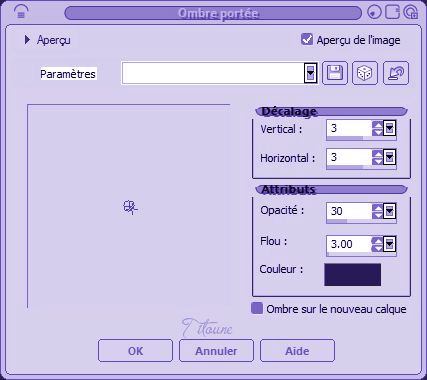
Repetir la sombra con los valores en negativo H & V - 3
14.-
Activar el elemento cajoline_mix39_cu9
Titoune ha guardado este en formato Psp con el fin de presentarlo con una selección
Ajustar_ Matiz y saturación_ Colorear
Mismos valores que la vez anterior
Selecciones_ Anular selección
Edición_ Copiar
Edición_ Pegar como nueva capa
15.-
Imagen_ Rotación_ Rotación libre_ 90º a la derecha
Imagen_ Voltear
Colocar en la parte inferior
Ver modelo final
Efectos_ Efectos 3D_ Sombra
Mismos valores que la vez anterior
16.-
Activar el elemento cajoline_mix39_cu2
Edición_ Copiar
Edición_ Pegar como nueva capa
Ajustar_ Matiz y saturación_ Colorear
Mismos valores que la vez anterior
Colocar en la parte inferior
Ver modelo final
Efectos_ Efectos 3D_ Sombra
Mismos valores que la vez anterior
17.-
Activar el elemento cajoline_mix39_cu11
Edición_ Copiar
Edición_ Pegar como nueva capa
Ajustar_ Matiz y saturación_ Colorear
Mismos valores que la vez anterior
Positionner dans la partie inférieure
Ver modelo final
Efectos_ Efectos 3D_ Sombra
Mismos valores que la vez anterior
18.-
Activar el elemento cajoline_mix39_cu10
Edición_ Copiar
Edición_ Pegar como nueva capa
Ajustar_ Matiz y saturación_ Colorear
Mismos valores que la vez anterior
Colocar en la parte inferior
Ver modelo final
Efectos_ Efectos 3D_ Sombra
Mismos valores que la vez anterior
19.-
Activar el elemento cajoline_mix39_cu4
Edición_ Copiar
Edición_ Pegar como nueva capa
Ajustar_ Matiz y saturación_ Colorear
Mismos valores que la vez anterior
Colocar en la parte inferior derecha
Ver modelo final
Efectos_ Efectos 3D_ Sombra
Mismos valores que la vez anterior
20.-
Activar el elemento cajoline_mix39_cu5
Edición_ Copiar
Edición_ Pegar como nueva capa
Ajustar_ Matiz y saturación_ Colorear
Mismos valores que la vez anterior
Colocar en la parte superior izquierda
Ver modelo final
Efectos_ Efectos 3D_ Sombra
Mismos valores que la vez anterior
Capas_ Duplicar
Imagen_ Espejo
Colocar en la parte inferior derecha
Ver modelo final
21.-
Activar el elemento cajoline_mix39_cu6
Titoune ha guardado también este elemento en formato Psp
Con el fin de presentarlo con una selección
22.-
Efectos_ Complementos_ Adjust / Variations
1 clic sobre original
2 clics sobre Lighter
Selecciones_ Anular selección
Edición_ Copiar
Edición_ Pegar como nueva capa
Colocar en la parte superior izquierda
Ver modelo final
23.-
Efectos_ Efectos 3D_ Sombra en el color #281c56
1, 1, 30, 3

Repetir la sombra con los valores en negativo H & V – 1
24.-
Activar el elemento cajoline_mix39_cu7
Edición_ Copiar
Edición_ Pegar como nueva capa
Ajustar_ Matiz y saturación_ Colorear
Mismos valores que la vez anterior
Colocar en la parte superior
25.-
Efectos_ Efectos 3D_ Sombra en el color #281c56
3, 3, 30, 3
Repetir la sombra con los valores en negativo H & V – 3
26.-
Activar el tube Dove_CreamBlue_Ladybug_0418
Edición_ Copiar
Edición_ Pegar como nueva capa
Colocar como en el modelo o a vuestro gusto
Efectos_ Efectos 3D_ Sombra
Mismos valores que la vez anterior
27.-
Activar el tube de votre choix
Edición_ Copiar
Edición_ Pegar como nueva capa
Redimensionar en función del tube utilizado
Colocar como en el modelo o a vuestro gusto
Efectos_ Efectos 3D_ Sombra
Mismos valores que la vez anterior
28.-
Situaros sobre la capa superior en la pila de capas
Capas_ Nueva capa de trama
Llenar con el color #a091d5
29.-
Selecciones_ Seleccionar todo
Selecciones_ Modificar_ Contraer_ 2 pixeles
Clic Delete en vuestro teclado
Selecciones_ Invertir
Efectos_ Complementos_ Penta.com / Jeans
Valores por defecto
30.-
Efectos_ Efectos 3D_ Sombra en el color #281c56
1, 1, 30, 3
Repetir la sombra con los valores en negativo H & V – 1
31.-
Situaros sobre la capa inferior en la pila de capas
Selecciones_ Anular selección
Imagen_ Recortar selección
Selecciones_ Seleccionar todo
32.-
Imagen_ Tamaño del lienzo_ 800 x 650 pixeles
Centro_ Seleccionado
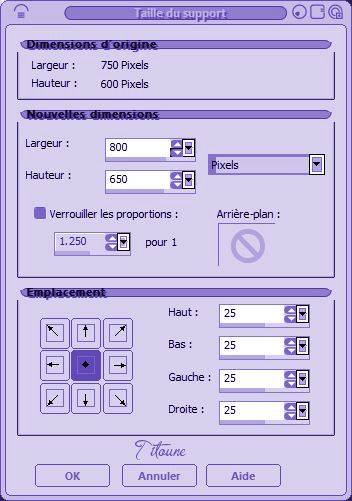
33.-
Capas_ Nueva capa de trama
Capas_ Organizar_ Enviar abajo
Selecciones_ Invertir
34.-
Activar el tube titoune_bordure_purple_valentine
Edición_ Copiar
Edición_ Pegar en la selección
Selecciones_ Anular selección
Firmar vuestro trabajo
Animación
35.-
Situaros sobre la capa Animación
Selecciones_ Cargar o guardar selección_ Cargar selección del disco

Selecciones_ Convertir selección en capa
Selecciones_ Anular selección
36.-
Efectos_ Efectos 3D_ Sombra en el color #281c56
0, 0, 50, 5
Capas_ Duplicar_ 2 veces
37.-
Situaros sobre la capa copia 2
Efectos_ Complementos_ DSB Flux / Bright Noise
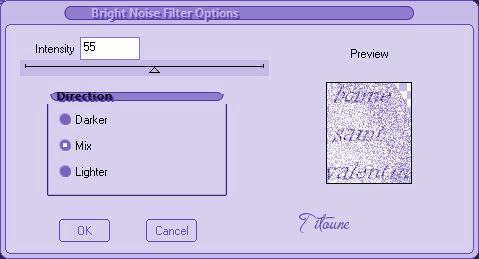
Cerrar la capa
38.-
Situaros sobre la capa copia 1
Efectos_ Complementos_ DSB Flux / Bright Noise
Clic sobre el pequeño punto verde Mix y el efecto cambia
Cerrar la capa
39.-
Situaros sobre la capa Animación
Efectos_ Complementos_ DSB Flux / Bright Noise
Clic sobre el pequeño punto verde Mix y el efecto cambia
No cerrar esta capa
Edición_ Copia Fusionada
Abrir el programa Animation Shop
Edición_ Pegar como nueva animación
40.-
Regresar al Psp
Cerrar la capa Animación
Abrir la capa copia 1
Edición_ Copia Fusionada
En el Animation Shop
Edición_ Pegar después de la imagen activa
41.-
Regresar al Psp
Cerrar la capa copia 1
Abrir la capa copia 2
Edición_ Copia Fusionada
En el Animation Shop
Edición_ Pegar después de la imagen activa
42.-
Edición_ Seleccionar todo
Capas_ Duplicar
Deberías tener así 6 imágenes
Nota_ Para la operación siguiente debes encontrar en el material
el gif xsgs_11025_13812 original
Hay que colorearlo en función del color elegido para el scrap
En nuestro ejemplo
43.-
Activar la imagen xsgs_11025_13812_coloreada
Se compone igualmente de 6 imágenes
Edición_ Seleccionar todo
Edición_ Copiar
Sobre vuestro trabajo
Edición_ Pegar en la imagen seleccionada
Colocar en la parte superior derecha
44.-
Lanzar la animación
Si todo es correcto
Guardar en formato Gif
Hemos terminado nuestro trabajo
Espero que hayas disfrutado haciéndolo tanto como Titoune creándolo
Si tienes algún problema contacta con Titoune o en el correo de la web
El grupo PSP de Titoune
La Danse des Pinceaux
Titoune
Creado el 14 de Octubre de 2012